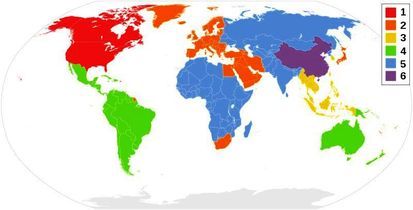| AUDIO-VIDEO NÁVODY | POD ZÁŠTITOU STRÁNEK: BKC-Game.net |
| HLAVNÍ STRANA | JAK NA AUDIO-VIDEO | KODEKY A KONTEJNERY | BEZPEČNOST PRÁCE | PROGRAMY KE STAŽENÍ | NASTAVENÍ PROGRAMŮ |
ÚPRAVY A OPRAVY DVD DISKU
To se týká zejména editace (rozložení disku a následné složení). Po těchto úpravách se pak obvykle změní adresace souborů, a je nutné je opravit. V současné době je to již spíše vzácností, ale stále také můžete narazit na problematiku regionů DVD. Nahoru DVD disky mají tzv. regiony - ochranné kódy, díky nimž je nelze pustit v jiné oblasti, než pro ně určené.
Pro nás bude nejdůležitější univerzální region 0, tzv. " Free " někdy, i když mylně, nazývaný " ALL ". Tento region lze přehrávat kdekoliv, bez ohledu na oblast. Ripovací programy, např. DVDFab, umí tato nastavení odstranit, a disk je automaticky Free. Stejně tak jsou takto obvykle nastaveny všechny disky stažitelné z internetu apod. Tuto část návodů tak nejspíše nebudete nikdy potřebovat. POZOR! Pokud jste si pořídili originální DVD z jiného regionu! Vaše mechanika má možnost přepnutí regionu limitované! Obvykle jen 5x! Přepnutí regionu v mechanice provedete ve Správci zařízení ve Vlastnostech dané mechaniky. Současné nové mechaniky se již defaultně prodávají s Free regionem, tudíž byste neměli nikdy tento problém poznat. Pokud ale provedete změnu, budete již limitováni danou nastavenou oblastí. Existují samozřejmě programy, které umí nelimitovaně přepínat regiony, příp. navrátit zpět region Free. 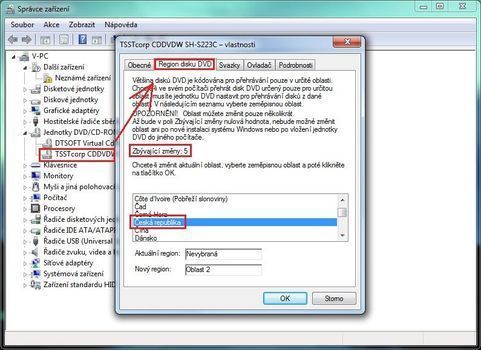 Nastavení Free regionu lze v případě potřeby provádět programem IfoEdit. 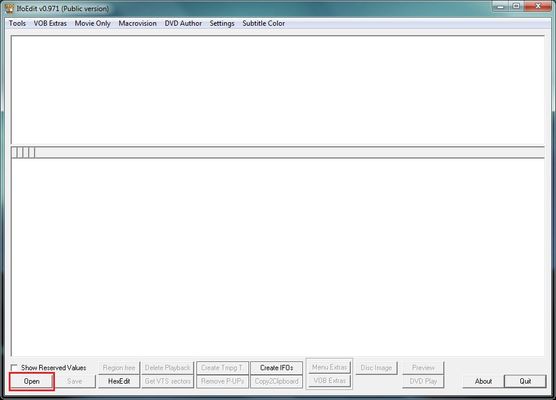 Tlačítkem Open načteme nulový IFO soubor filmu. Jedná se o IFO s označením nuly, který je částí filmu (nikoliv menu, bonusů apod.). Z obrázku vidíme, že film má soubory VTS_01. První - nulový - je pak VTS_01_0. Tento načteme do IfoEditu. 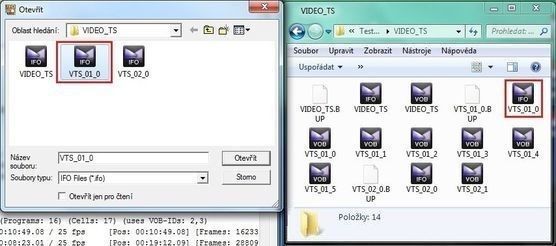 Po načtení se nám ukáže struktura disku vč. mnoha údajů. 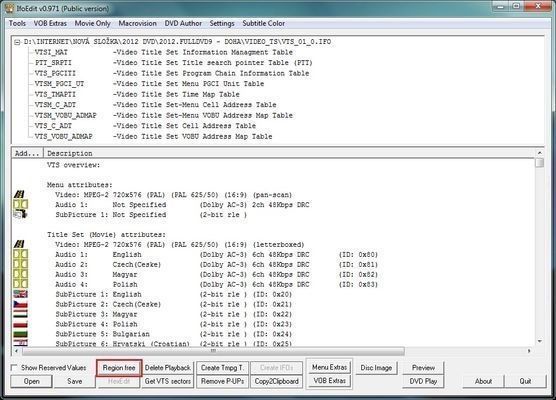 Klikněte na tlačítko Region Free - vyčištění nastavení regionu. Okno zabliká, a vyskočí hláška o úspěšném nastavení. 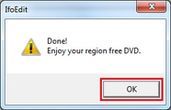 Poté klikni na tlačítko Save, a dej Uložit - přepsat IFO soubory. Tím se disk stane skutečně Free - pro všechny regiony. 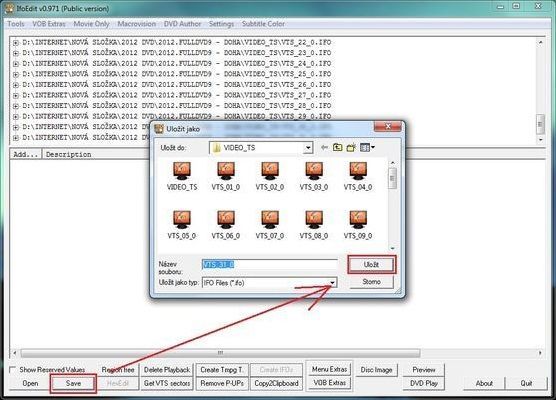 IFO soubory se přepsaly, a disk je nyní tzv. Region Free. Nahoru Některé DVD disky se nemusejí spouštět tak, jak byste si představovali, např. mají špatný formát obrazu. Tento problém se stává obvykle po špatném převodu nebo složení DVDčka. Ukážeme si, jak jednoduše nastavit a pozměnit parametry videa, zvuku i titulků na požadované hodnoty. Na tuto úpravu budeme používat program IfoEdit, který si otevřete. 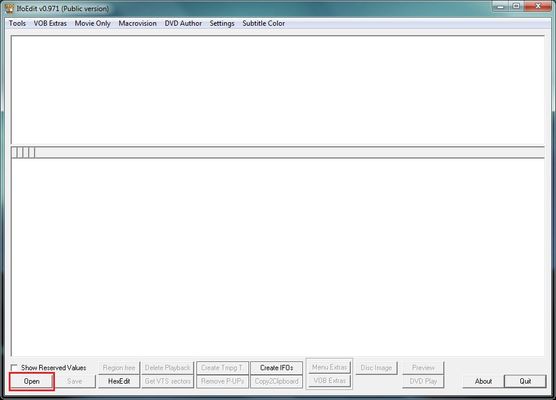 Tlačítkem Open načtěte nulový IFO soubor filmu. Jedná se o IFO s označením nuly, který je částí filmu (nikoliv menu, bonusů apod.). Z obrázku vidíme, že film má soubory VTS_10. První - nulový - je pak VTS_10_0. Tento načteme do IfoEditu. 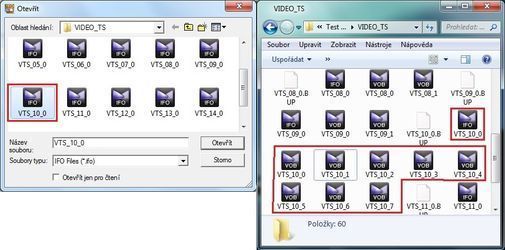 Po načtení se nám ukáže struktura disku vč. mnoha údajů. 2x poklikejte myší na řádek Video v sekci Tittle Set (Movie) attributes (části filmu). Tím se rozevře okno nastavení videa. 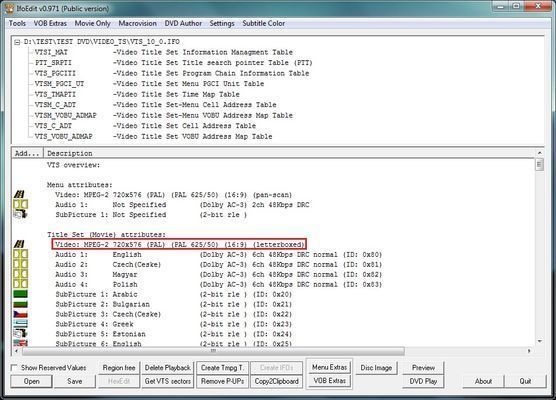 Zde můžete nastavovat např. normu PAL/NTSC, formát obrazu při přehrávání a jeho úpravu, či vstupní rozlišení. Většina těchto položek by měla být v pořádku, pokud ne, můžete je přenastavit. Tlačítkem OK nastavení uložíte. 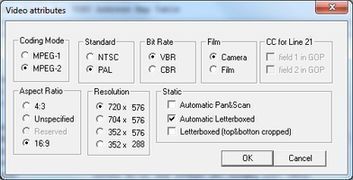 Nyní poklikejte na nastavení prvního zvuku. Tím se otevře okno pro nastavení parametrů zvukové stopy. Zde můžete nastavit jazyk, kodek, frekvenci, typ zvuku (normální, režisérský komentář apod.), počet kanálů aj. Všechny tyto položky by měla být v pořádku, měly by se detekovat ze zvuku samy. Pokud ne, můžete je přenastavit. Tlačítkem OK nastavení uložíte. 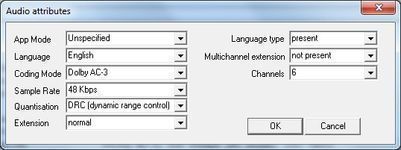 Takto můžete pokračovat s dalšími zvuky v pořadí. Stejným způsobem lze upravovat i titulky. Stačí na ně jen 2x poklikat. Zde je vhodné měnit jen jazyk - identifikace pro přehrávače. Případně je možné nastavit Coding caption z výchozího (Caption/normal size), např. na větší písmo titulků (Large size). Tlačítkem OK nastavení uložíte. 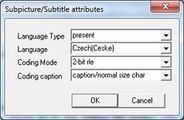 Stejným způsobem můžete pokračovat s dalšími titulky v pořadí. Naprosto stejným způsobem lze upravovat i parametry menu, v části Menu attributes. Do menu však není příliš vhodné zasahovat. Formáty se zde často liší (náhled videa bývá odlišný od skutečného filmu). Zde přenastavujte parametry, jen pokud si jimi jste skutečně jistí! V opačném případě se může menu pouštět špatně, nebo se přeskočí. V horším případě bude nefunkční klikání, a nedostanete se k filmu. 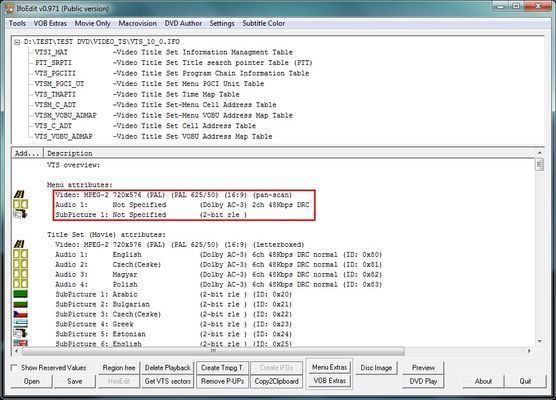 Poté klikni na tlačítko Save a dej Uložit - přepsat IFO soubory. Tím se na disku uloží všechny provedené změny nastavení. 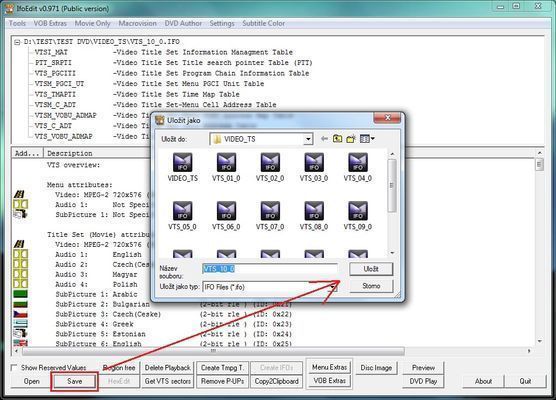 Pokud program bude chtít vytvořit záložní BUP soubor, povolte mu to tlačítkem Ano. 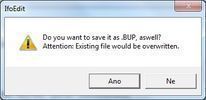 Okno se zavře, a je uloženo. Program IfoEdit můžete zavřít, a nastavení bylo provedeno. Nahoru Prakticky po každé editaci DVD disku, či po jeho rozebrání a složení, dochází ke změnám v adresaci startovacích sektorů. Adresace představuje jakousi informaci pro přehrávač (UDF souborový systém disku), kde přesně daný soubor začíná. PC tyto informace nepotřebuje, (pracuje se souborovým systémem), ale pro stolní přehrávače je správná adresace nezbytná. IfoEdit umí tyto sektory oskenovat a následně opravit. Otevřete program: 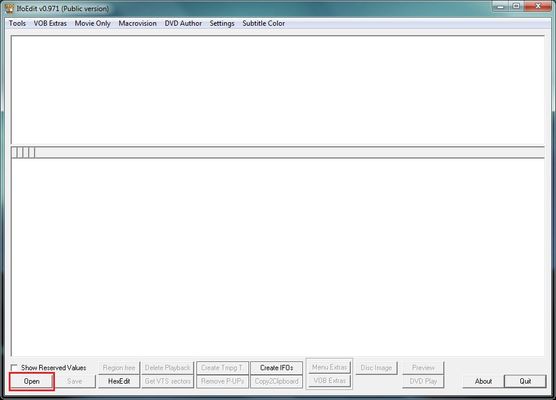 Načíst video můžete jakýmkoliv IFO souborem na disku. Zda načtete VIDEO_TS, nulový, nebo filmový je opravdu jedno. Doporučuji však provést úpravu na diskovém VIDEO_TS, a následně preventivně i na filmovém. Po načtení klikněte na Get VTS Sectors - opravení adresace sektorů. 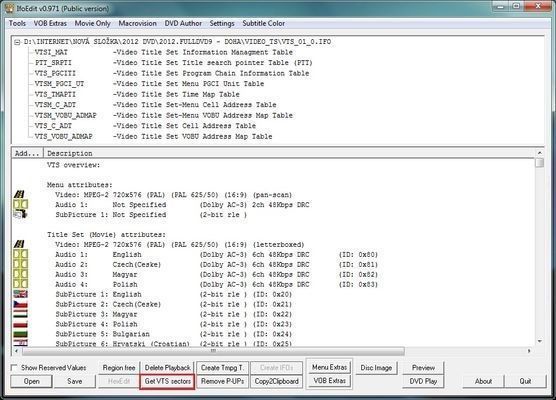 Program se zeptá, zda chcete zpracovat všechny IFO soubory, tj. kompletně celý disk. Dejte samozřejmě Ano. 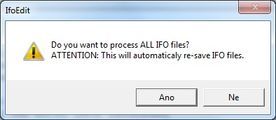 Tím se automaticky spustí oprava. Obvykle jen blikne obrazovka, okno zmizí, a vše je hotovo. V případě, že bude něco k opravě - na disku bude chyba, vyskočí okno s hláškou o dané adrese, kterou potvrďte OK. Někdy jich může vyskočit i více, tak je jen odklikávejte až do konce. 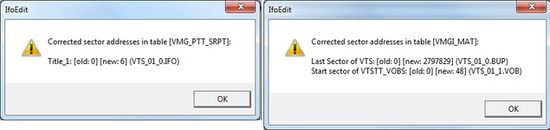 Poté klikni na tlačítko Save a dej Uložit - přepsat IFO soubory. Tím se na disku opraví všechny sektory a jejich adresace. 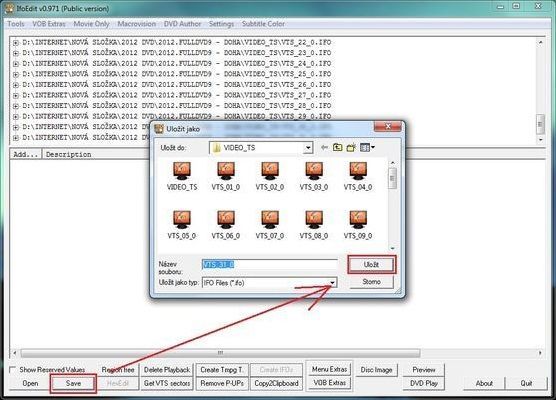 Disk má nyní opravené sektory, a je plně kompatibilní se všemi přehrávači. Nahoru |